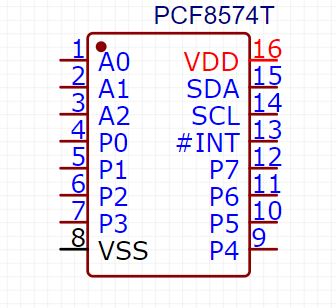การต่อใช้งานบอร์ด Wemos IoT 2AC
บอร์ด Wemos IoT 2AC เป็น 1 ใน 3 รุ่นในโมเดลบอร์ด Wemos IoT ได้แก่ Wemos IoT 1AC, Wemos IoT 2AC และ Wemos IoT 2DC ที่ออกแบบมาให้ขนาดพอดีกับกล่องกันน้ำ Leetech ขนาด 4×4 นิ้ว และออกแบบวงจรให้ใกล้เคียงกับ Sonoff BASIC R2 แต่เพิ่มส่วนของรีเลย์เข้ามาอีกชุดหนึ่ง และช่องต่อเซนเซอร์แบบ XH2.54 เป็นทางเลือกหนึ่งสำหรับคนที่ไม่อยากโมสายไฟ Sonoff เอง บนบอร์ดใช้ไมโครคอนโทรลเลอร์ ESP8266 สามารถเขียนโปรแกรมเองหรือ flash firmware Tasmota ก็ได้